亲们或许不知道nero12如何刻录的详细操作,那么今天小编就讲解用Nero 12刻录DVD影视光盘的方法哦,希望能够帮助到大家呢。
nero12如何刻录?用Nero 12刻录DVD影视光盘的方法

点开Nero Burning ROM 12
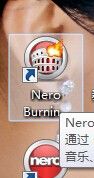
页面出来后点DVD视频然后选 刻录
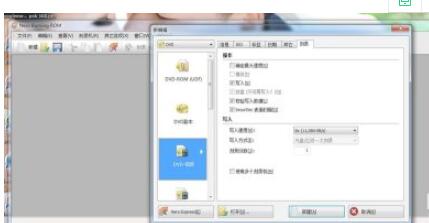
选择你制作好的DVD视频格式,拖到右边
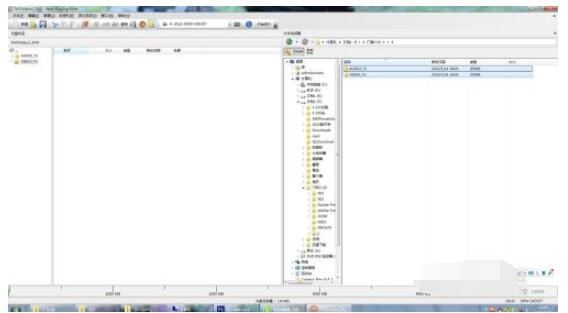
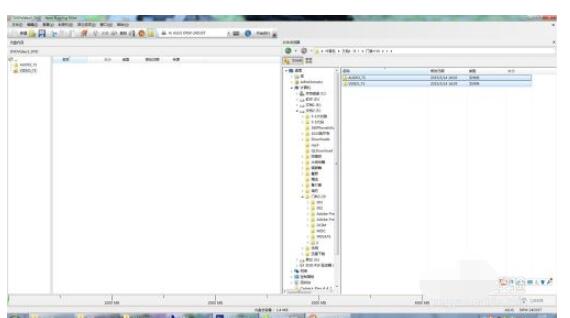
然后点右上角刻录按钮弹出对话框点刻录
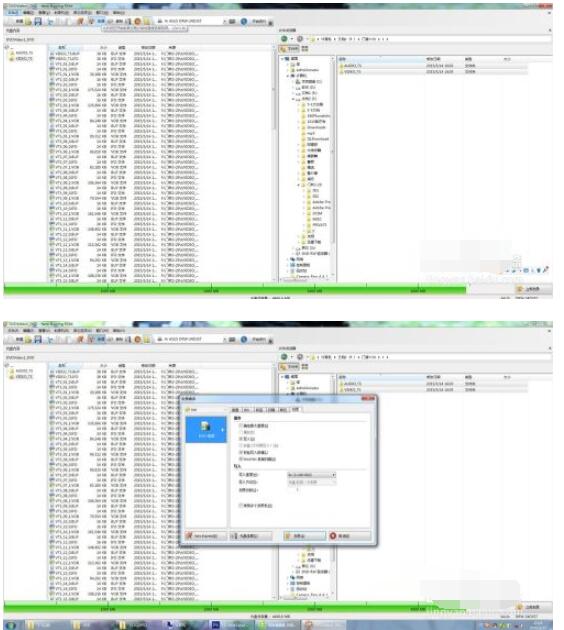
最后完成了,等待刻录成功,就这么简单
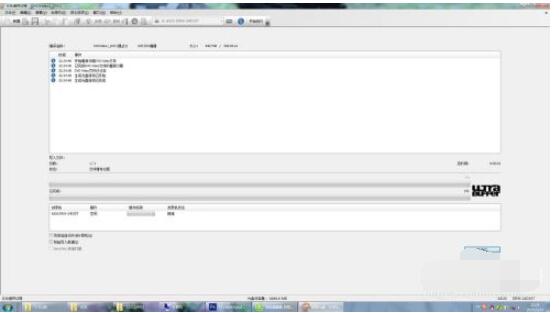
以上这里为各位分享了Nero 12刻录DVD影视光盘的方法。有需要的朋友赶快来看看本篇文章吧!











